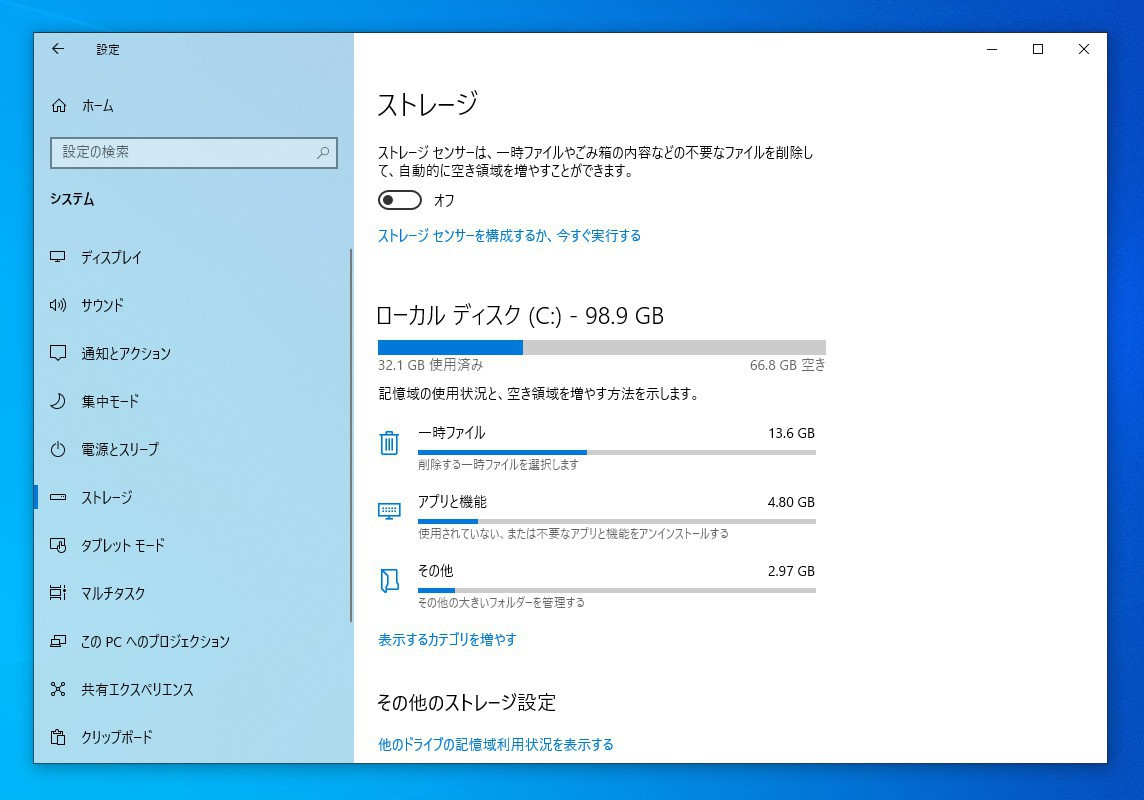
Microsoftは先日、Windows 10の最新の機能アップデート「Windows 10 May 2020 Update(Version 2004)」の一般提供を開始しました。
Windows 10で機能アップデートを適用した場合、10日間は回復機能を用いて元に戻すことができますが、この間は旧バージョンのWindowsのファイルがシステム上に残されていることになります。
タブレットやラップトップなど、ストレージが少ないデバイスを使用している場合、バージョンアップ後すぐに以前のバージョンのファイルを削除したいと思うかもしれません。
以下Windows 10の以前のバージョンをすぐに削除する方法を説明します。
目次
「ストレージセンサー」機能を使用する
以前のバージョンのファイルを削除するには「ストレージセンサー」機能を使用します。
以下の手順を実行します。
- 「設定」画面で「システム > ストレージ」を選択。
- 「ストレージセンサーを構成するか、今すぐ実行する」をクリック。
- 「今すぐ空き容量を増やす」の下にある「以前のバージョンのWindowsを削除する」にチェックを入れる。
- 「今すぐクリーンアップ」ボタンをクリックする。
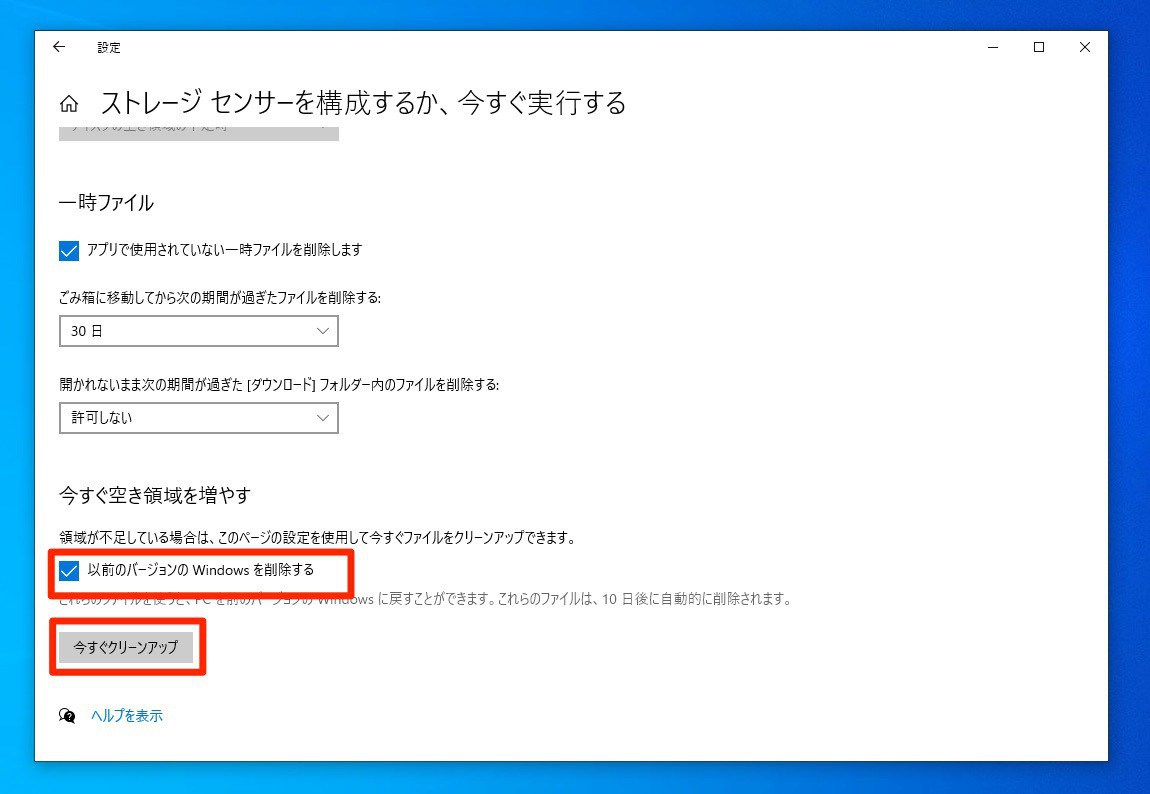
これで完了です。
「一時ファイル」機能を使用する
他の方法として「一時ファイル」の機能を使用することもできます。
以下の手順を実行します。
- 「設定」画面で「システム > ストレージ」を選択。
- 「ローカルディスク」の下にある「一時ファイル」をクリック。
- 「一時ファイル」の中にある「以前のWindowsのインストール」にチェックを入れる。
- 「ファイルの削除」ボタンをクリックする。
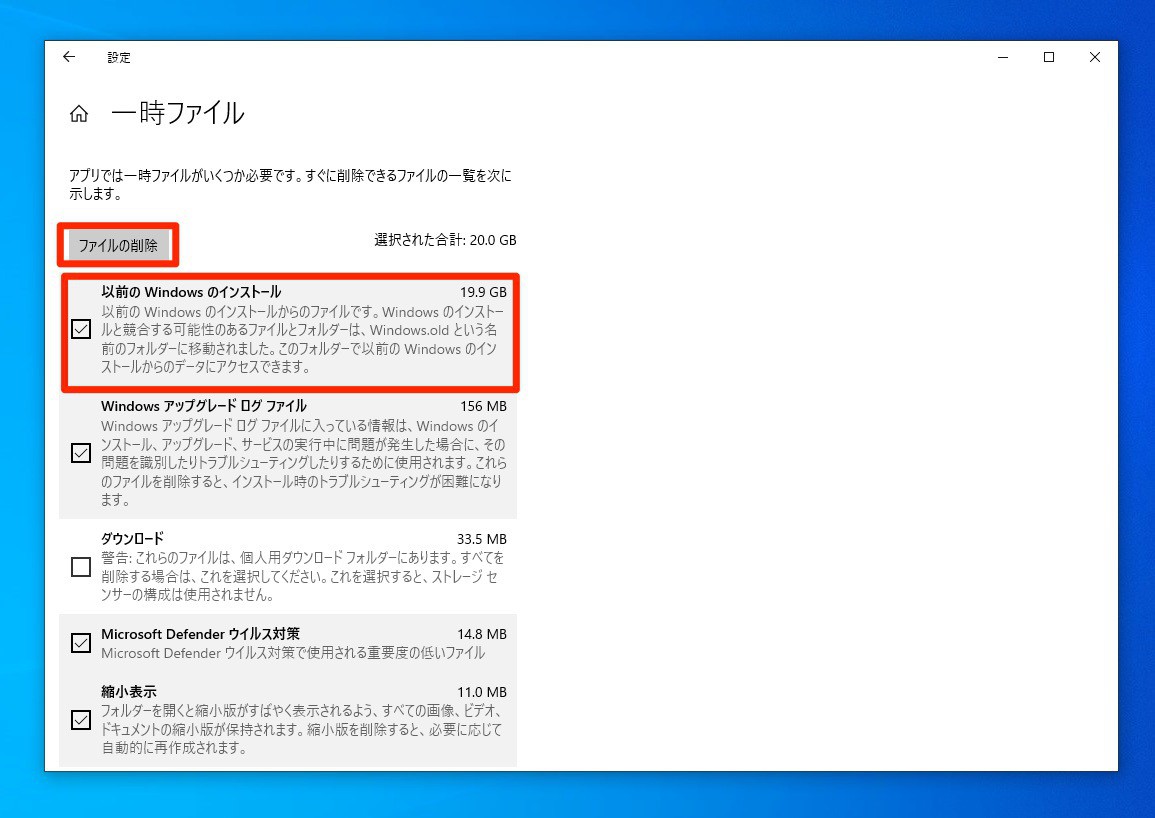
これで完了です。
まとめ
Windows 10 May 2020 Update後に以前のWindowsのファイルを削除したい場合、ストレージ設定の中にある「ストレージセンサー」や「一時ファイル」機能を使用することができます。
以前のWindowsのファイルは10日後に自動で削除されますが、すぐに空き容量を増やしたい場合に便利です。なお削除してしまうと元のバージョンに戻すことができませんのでご注意を。








